win10逻辑分区如何变成主分区 win10如何将逻辑分区修改为主分区
更新时间:2024-09-16 09:45:27作者:xiaoliu
在计算机操作中,逻辑分区和主分区是存储设备上的两种不同分区类型,在Win10系统中,逻辑分区通常用于存储数据,而主分区则用于安装操作系统。如果需要将逻辑分区转换为主分区或修改分区类型,可以通过Win10系统自带的磁盘管理工具来实现。下面将介绍如何在Win10系统中将逻辑分区修改为主分区的具体操作步骤。
win10将逻辑分区改为主分区的解决方法1、在桌面模式右键单击此电脑,选择管理进入,如下图所示
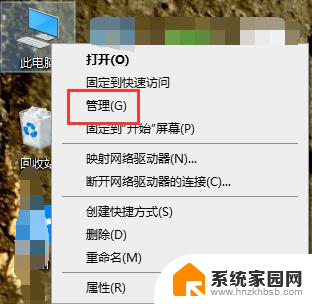
2、进入管理界面,点击磁盘管理,如下图所示
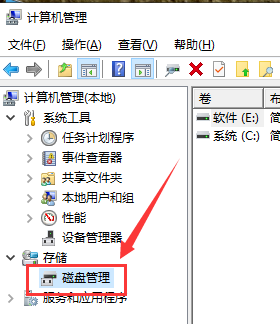
3、右键单击你要合并的逻辑分区,选择删除卷,如下图所示
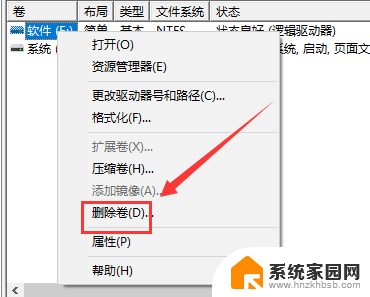
4、出现删除提示,点击确定按钮,如下图所示、
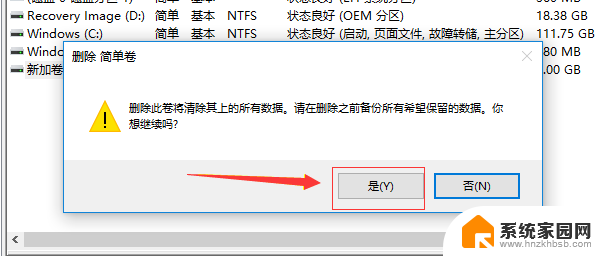
5、删除完成,下面开始合并到主分区。右键单击你要合并的分区,点击扩展卷,如下图所示
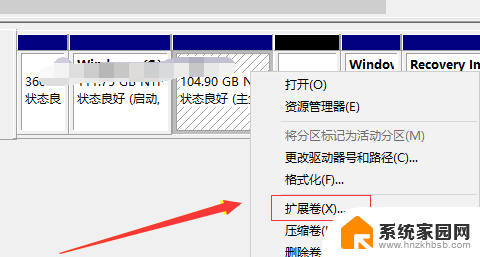
6、进入扩展卷向导,点击下一步,如下图所示
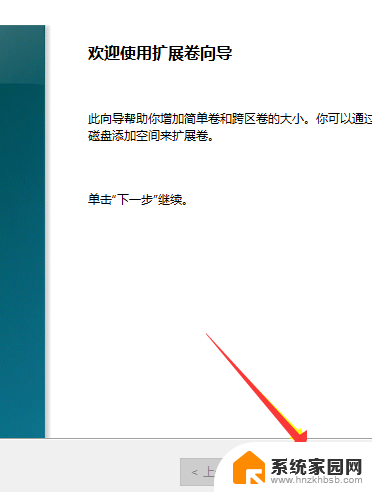
7、选择你刚才删除的逻辑分区,点击下一步,如下图所示
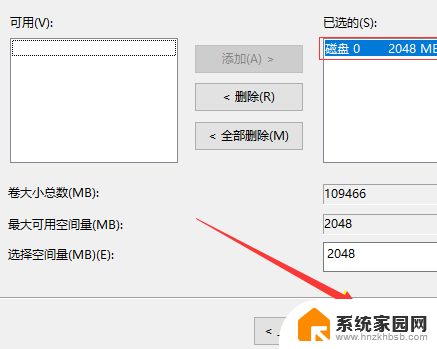
8、点击完成按钮,可以看到逻辑分区已经合并转变为主分区了,如下图所示
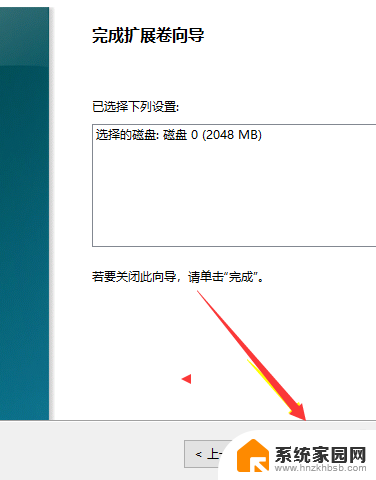
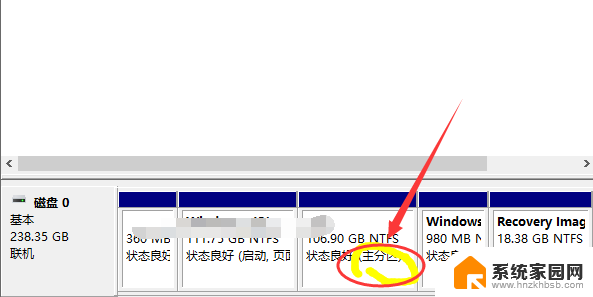
以上就是win10逻辑分区如何变成主分区的全部内容,有遇到相同问题的用户可参考本文中介绍的步骤来进行修复,希望能够对大家有所帮助。
win10逻辑分区如何变成主分区 win10如何将逻辑分区修改为主分区相关教程
- win10电脑如何分区硬盘分区 win10如何调整磁盘分区大小
- win10分区工具分区教程 win10分区工具分区教程详解
- win10新磁盘分区教程 Windows10分区后怎么调整分区大小
- 新买win10电脑分区 windows10分区教程
- 如何隐藏分区 win10 Win10系统隐藏硬盘分区的实用技巧
- win10新磁盘分区 win10系统如何给电脑添加新硬盘分区
- win10分磁盘工具 win10自带分区工具分区步骤
- 如何分区电脑硬盘win10 win10磁盘分区图文教程
- win10怎么磁盘分区 win10磁盘分区图解教程
- win10磁盘分区怎么分 win10系统磁盘怎么分区
- 电脑网络连上但是不能上网 Win10连接网络显示无法连接但能上网的解决方法
- win10无线网密码怎么看 Win10系统如何查看已连接WiFi密码
- win10开始屏幕图标点击没反应 电脑桌面图标点击无反应
- 蓝牙耳机如何配对电脑 win10笔记本电脑蓝牙耳机配对方法
- win10如何打开windows update 怎样设置win10自动更新功能
- 需要系统管理员权限才能删除 Win10删除文件需要管理员权限怎么办
win10系统教程推荐
- 1 win10和win7怎样共享文件夹 Win10局域网共享问题彻底解决方法
- 2 win10设置桌面图标显示 win10桌面图标显示不全
- 3 电脑怎么看fps值 Win10怎么打开游戏fps显示
- 4 笔记本电脑声音驱动 Win10声卡驱动丢失怎么办
- 5 windows查看激活时间 win10系统激活时间怎么看
- 6 点键盘出现各种窗口 如何解决Win10按键盘弹出意外窗口问题
- 7 电脑屏保在哪里调整 Win10屏保设置教程
- 8 电脑连接外部显示器设置 win10笔记本连接外置显示器方法
- 9 win10右键开始菜单没反应 win10开始按钮右键点击没有反应怎么修复
- 10 win10添加中文简体美式键盘 Win10中文输入法添加美式键盘步骤